오늘은 지원되지 않는 Android TV에서 Netflix를 시청하는 방법을 설명합니다.
Android TV 또는 Android TV 플레이어가 Google Play 스토어에서 Netflix를 다운로드하는 것을 허용하지 않습니까? 콘텐츠 스트리밍 없이는 할 수 없습니다. 지원되지 않는 Android TV에서 Netflix를 시청하는 가장 쉬운 방법을 설명합니다.
지원되지 않는 Android TV에서 Netflix를 시청하는 방법은 무엇입니까?
Google은 Chromecast를 Android TV로 발전시켰습니다. 이는 Google이 회사를 위해 인수한 중요성의 표시입니다. 이 시스템 덕분에 앱과 게임을 사용할 수 있을 뿐만 아니라 대부분의 스트리밍 플랫폼에 최고 품질로 액세스할 수 있습니다. 최근 Android TV를 뛰어 넘은 Apple TV+도 마찬가지입니다. 그러나 장치가 Netflix와 같은 인기 있는 플랫폼과 호환되지 않는다면 어떻게 될까요? 그런 다음 문제를 해결할 방법을 찾아야 합니다.
Android TV에 Netflix APK 설치
Netflix 애플리케이션을 디바이스에 다운로드하려면 DRM 보호 시스템(Android의 경우 Widevine)이 있어야 할 뿐만 아니라 Netflix의 인증도 획득해야 합니다(고해상도 및 720p 콘텐츠 재생 모두 가능). 따라서 Android TV의 Play 스토어에서 검색을 하면 Netflix가 다운로드되지 않는 경우가 있습니다. 이것은 선험적으로 귀하의 장치가 호환되지 않음을 나타냅니다.
Android TV가 Netflix와 호환되지 않는 경우 앱을 사용하여 콘텐츠를 고해상도로 재생할 수 없지만 HD 또는 720p로 스트리밍할 수 있습니다. 물론 APK에 Netflix를 수동으로 설치하는 것 외에는 선택의 여지가 없습니다. 이것은 귀하의 장치에서 작동한다는 것을 보장하지 않습니다. 확인해볼 가치가 있는 첫 번째 단계입니다.
Android TV에 APK를 설치하려면 APK를 기기로 보내 설치 프로그램을 실행해야 합니다. 이것을하기 위해:
- 넷플릭스 APK를 다운로드합니다. 일반 모바일 애플리케이션(예: APK Mirror에서)을 설치해야 합니다. 일반적으로 최고의 호환성을 제공하는 애플리케이션입니다(리모컨과 함께 사용하기에 충분히 조정됨).
- 선호하는 방법을 사용하여 Android TV로 파일을 보냅니다. 예를 들어 USB를 사용하여 Easy Join Go 또는 TV로 파일 보내기를 사용합니다.
- Android TV에 APK 파일이 있으면 File Commander와 같은 파일 관리자를 사용하여 설치합니다.
- Netflix를 설치했으면 Netflix를 열고 계정으로 로그인합니다. 이제 액세스 권한이 있어야 합니다.
- Android TV에 Netflix 바로 가기가 표시되지 않는 경우 Sideload와 같은 런처를 사용하여 액세스해야 합니다.
이전에는 Netflix 스트리밍에 액세스할 수 있어야 합니다. 물론, 특히 TV가 4K인 경우 품질이 다소 낮습니다. 작동하지 않는 경우 더 많은 방법을 따를 수 있습니다.
Android TV용 Kodi를 통해 Netflix 보기
이것은 간단한 애플리케이션을 설치하는 것보다 다소 번거로운 방법이지만 지원되지 않는 Android TV에서 Netflix를 시청하는 데 여전히 도움이 됩니다. “트릭”은 Kodi 애드온을 통해 플랫폼을 여는 것입니다. 이렇게 하면 스트리밍 채널 목록인 것처럼 TV에 통합됩니다.
Kodi를 통해 Netflix를 시청하려면 다음 프로세스를 수행해야 합니다.
- Android TV에 Kodi를 설치합니다. 표시되지 않는 경우 수동 프로세스를 사용하여 APK를 수동으로 업로드할 수 있습니다(APK Mirror에서 다운로드).
- GitHub에서 추가 기능이 있는 리포지토리를 다운로드합니다. 설치한 버전에 따라 Kodi 버전 18 또는 19를 선택하십시오. 그런 다음 파일을 Android TV에 업로드합니다(다운로드 폴더에 업로드하는 것이 가장 좋습니다.
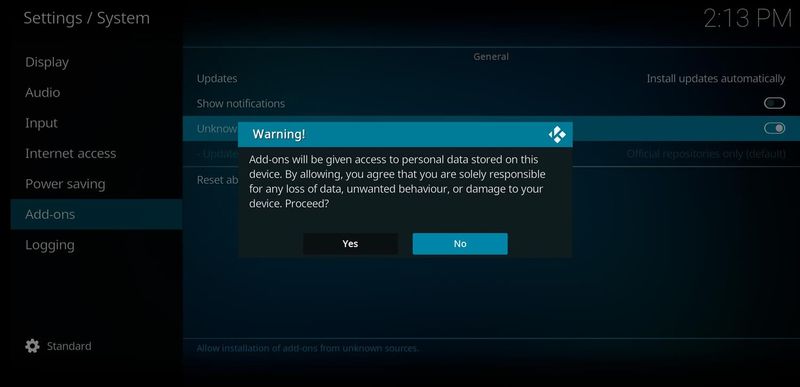
- Kodi를 열고 설정으로 이동하여 ‘추가 기능’으로 이동하여 ‘알 수 없는 소스’를 확인합니다. ‘업데이트 자동 설치’도 선택하는 것이 좋습니다.
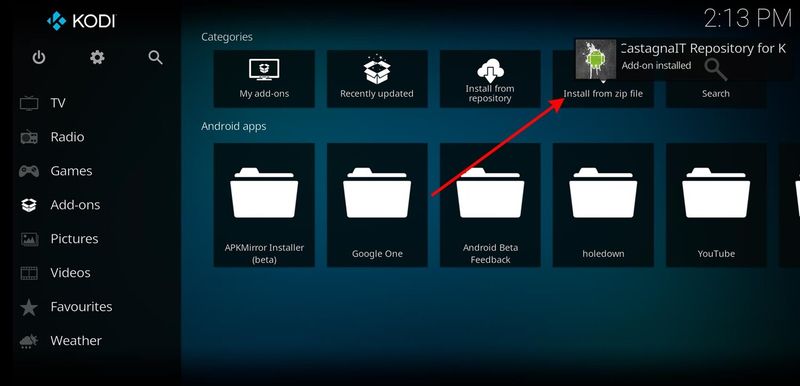
- Kodi 홈 페이지로 돌아가서 ‘zip 파일에서 설치’를 선택하십시오. Android TV에 업로드한 압축 저장소를 선택합니다.
- 완료: 추가 기능을 설치하면 Kodi에서 Netflix를 재생할 수 있습니다.
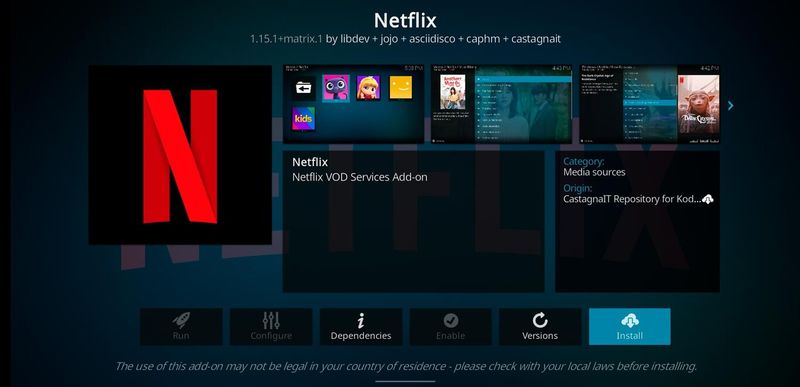
Kodi는 채널별 분류를 사용하기 때문에 Netflix 콘텐츠를 배포하는 방법이 있음을 알 수 있습니다. 메뉴에서 모든 콘텐츠에 액세스할 수 있고 추천 항목과 즐겨찾기를 사용할 수도 있습니다. 가장 편안한 방법은 아니지만 장점도 있습니다.
보편적인 방법: 통합 Chromecast 사용
모든 Android TV에는 통합 Google Chromecast가 있으므로 모바일에서 Netflix를 열고 거기에서 시리즈, 다큐멘터리 또는 영화를 실행하기만 하면 됩니다. 이렇게 하려면 손끝에 “전송” 아이콘이 있습니다. 이 아이콘을 클릭하면 Android TV를 선택한 후 콘텐츠가 TV에서 재생됩니다.
때로는 가장 간단한 것이 최상의 결과를 제공하는 것입니다. 따라서 APK 파일이나 Kodi 애드온으로 어려움을 겪고 싶지 않다면 Android TV에 내장된 Google Chromecast를 사용하세요. 이렇게 하면 Netflix가 가능한 최고 품질로 재생되어야 합니다.

